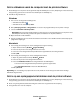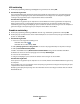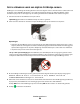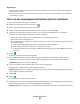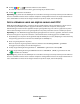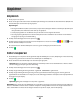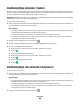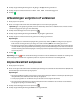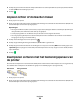Operation Manual
Foto's afdrukken vanaf een digitale PictBridge-camera
PictBridge is een technologie die wordt gebruikt in de meeste digitale camera's. Hiermee kunt u rechtstreeks vanaf
de digitale camera afdrukken zonder dat u een computer nodig hebt. U kunt een digitale PictBridge-camera
aansluiten op de printer en de knoppen op de camera gebruiken om het afdrukken van de foto's te regelen.
1 Sluit één uiteinde van de USB-kabel aan op de camera.
Opmerking: gebruik alleen de USB-kabel die bij de camera is geleverd.
2 Sluit het andere uiteinde van de kabel aan op de PictBridge-poort op de voorkant van de printer.
Opmerkingen:
• Controleer of de PictBridge-camera is ingesteld op de juiste USB-modus. Als de USB-selectie op de camera
onjuist is, wordt de camera gedetecteerd als een USB-opslagapparaat of wordt een foutbericht weergegeven
op het bedieningspaneel van de printer. Raadpleeg de documentatie bij de camera voor meer informatie.
• de printer leest per keer slechts één media-apparaat.
Let op—Kans op beschadiging: Raak de USB-kabel, de netwerkadapter of het aangegeven gedeelte van de
printer niet aan terwijl u afdrukt vanaf een digitale PictBridge-camera. Er kunnen anders gegevens verloren gaan.
Verwijder de USB-kabel of netwerkadapter niet wanneer u afdrukt vanaf een digitale PictBridge-camera.
3 Als de PictBridge-verbinding tot stand is gebracht, wordt het volgende bericht op de display weergegeven:
Gebruik camera om foto's te selecteren en af te drukken. Kies OK om
standaardafdrukinstellingen te selecteren.
4 Gebruik de camera om foto's te selecteren en af te drukken. U kunt ook in het menu PictBridge het papierformaat,
de papiersoort, het fotoformaat en de indeling opgeven voor de foto's die u wilt afdrukken.
Druk op OK om het menu PictBridge te openen en druk op OK elke keer nadat u een keuze hebt gemaakt.
5 Druk op om de foto's af te drukken.
Werken met foto's
84